Inaktivera e-post vidarebefordran i Outlook
Lär dig hur du kan förhindra att e-postmottagare kan vidarebefordra ett e-postmeddelande i Microsoft Outlook.
Ett av sätten du kan lägga till extra detaljer i dina Microsoft Word-dokument är genom att inkludera bilder. Till exempel kan bilder vara ett bra sätt att hjälpa till att förklara en komplicerad eller utdragen process, vilket gör det lättare att förstå. Ett av problemen med bilder är dock att de tenderar att ta upp mycket lagringsutrymme.
Ett sätt att minska filstorleken på en bild är att minska dess upplösning. Ett annat alternativ är att använda en process som kallas komprimering. Komprimering är en komplex process som analyserar filer för att identifiera ineffektivitet i hur filen sparas. Det finns två typer av kompression, förlustfri och förlustfri. Förlustfri komprimering använder komprimeringstekniker som inte leder till att någon data går förlorad, vilket gör att den ursprungliga bilden kan återskapas utan förlust av detaljer. Förlustkomprimering använder i allmänhet mer aggressiva komprimeringstekniker genom att minska en del av data i bilden, detta kan resultera i synliga minskningar av bildens kvalitet, såsom visuella artefakter.
Hur man komprimerar bilder i Word
Microsoft Word innehåller en funktion för att komprimera bilder i ett dokument så att ditt dokument tar mindre plats. För att kunna komma åt den här funktionen måste du klicka på en bild och sedan byta till fliken "Bildformat" i det översta fältet. En gång på fliken "Bildformat", klicka på ikonen "Komprimera bilder" i det övre högra hörnet av undersektionen "Justera".
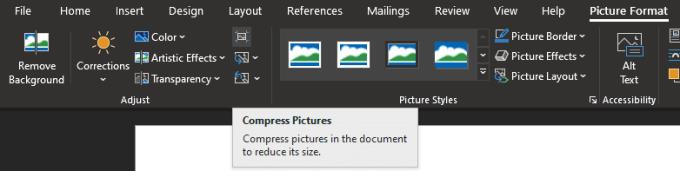
Klicka på ikonen "Komprimera bilder" i det övre högra hörnet av undersektionen "Justera" på fliken "Bildformat".
I popupfönstret Komprimera bilder konfigurerar de två första kryssrutorna om ändringarna du gör gäller för alla bilder eller bara den valda och om de beskurna områdena av bilderna ska tas bort respektive. Nedanför finns en rad radioknappar som låter dig välja vilken bildkvalitet du vill använda. Som standard behåller Word alla importerade bilder i standardupplösningen, även om den är onödigt hög. "High fidelity" tillämpar en förlustfri komprimeringsalgoritm för att minska utrymmet utan att förlora någon kvalitet. De andra alternativen tappar gradvis kvalitet när du går ner i listan men minskar filstorleken på de påverkade bilderna mer avsevärt.
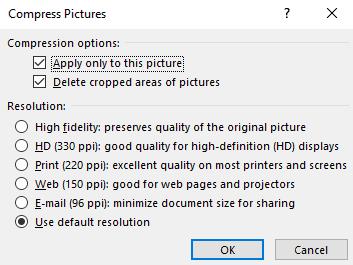
Använd popupfönstret "Komprimera bilder" för att konfigurera hur mycket bilder komprimeras med.
Lär dig hur du kan förhindra att e-postmottagare kan vidarebefordra ett e-postmeddelande i Microsoft Outlook.
Läs denna steg-för-steg-guide om hur du automatiskt vidarebefordrar e-post i Outlook skrivbordsapp för Windows, macOS och andra enheter.
Tvinga fram ett meddelande på dina Microsoft Excel för Office 365-filer som säger Öppna som skrivskyddad med den här guiden.
En handledning som visar hur man importerar bilder från en annan Microsoft PowerPoint 365 presentationsfil.
Vi visar hur en systemadministratör kan låsa upp en Microsoft Excel-fil så att den kan redigeras av en annan användare.
Fortfarande använder Windows Live Mail för Hotmail eller andra e-post? Lär dig här hur du importerar Outlook-kontakter till Windows Live Mail desktop-app.
Lär dig hur du inaktiverar automatisk numrering och punktlistor i Microsoft Word med denna lättföljda handledning.
Om Office säger att åtgärden du begärde inte kunde utföras, uppdatera och reparera din Office-paket. Om problemet kvarstår, avinstallera Office.
Vill du få tillgång till ditt Yahoo Mail direkt från ditt Outlook-konto? Lär dig hur du lägger till Yahoo Mail i Outlook 2021, 2019 och 2016.
Hantera de fyra vanligaste problemen med Microsoft OneDrive med denna samling av lösningar för att få din molnlagring att fungera korrekt.







